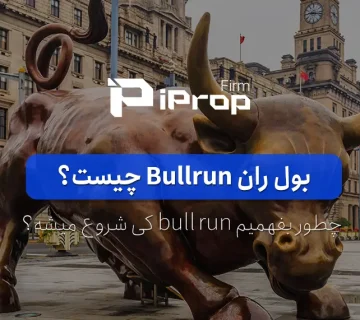لیست محتوایی که در این صفحه می خوانید
اگر یک معامله گر باتجربه هستید، می دانید که برتری در ورود و خروج به معاملات کافی نیست. چراکه باید بدانید که چگونه از ابزارها در پلتفرم معاملاتی خود برای افزایش نتایج استفاده و سفارشی سازی کنید. که این ابزار شامل اندیکاتورها هستند که لازمه ی استفاده از آنها دانستن چگونگی نصب اندیکاتورها است.
مطمئناً در مورد اندیکاتورهای متاتریدر 4 (mt4) شنیده اید. در حالی که تعداد اندیکاتورهای داخلی پیش فرض (default یا built in) محدود است، میتوانید به راحتی هزاران اندیکاتور سفارشی (custom) را به صورت آنلاین پیدا کنید. برخی از آنها برای استفاده رایگان هستند، در حالی که برخی دیگر نیاز به هزینه دارند.
اندیکاتورها ابزارهای قدرتمند تجزیه و تحلیل تکنیکال بر روی پلتفرم معاملاتی هستند که به معامله گران کمک می کنند تا روند بازار را ارزیابی کرده و حرکت های آتی قیمت را پیش بینی کنند. اگر به تازگی بهعنوان معاملهگر شروع به کار کردهاید، ممکن است از خود بپرسید که چگونه میتوان اندیکاتورها را به MT4 اضافه کرد و بهترین آنها کدامند؟ در این مقاله از آی پراپ فرم راهنمای گام به گام به تمام سوالات شما در زمینه آموزش نصب اندیکاتور میباشد.
اندیکاتورهای MT4 چیست؟
بیایید بحث آموزش نصب اندیکاتورها را با اینکه اندیکاتورهای متاتریدر ۴ چیست و چرا برای معامله گران مهم هستند شروع کنیم.
اندیکاتورها ابزارهایی هستند که معاملهگران را قادر میسازند نقاط ورود و خروج مربوطه را تعیین و مناطقی را که میتوانند در آن سود کسب کنند یا استاپ لاس قرار دهند را شناسایی کنند. برخی از این اندیکاتورها همچنین به شما کمک می کنند تا تعیین کنید که چه زمانی مومنتوم در حال کاهش است.
شما می توانید پلتفرم های زیادی را پیدا کنید که اندیکاتورهای مختلفی را ارائه می دهند. با این حال، اکثر معامله گران همچنان پلت فرم متاتریدر ۴ را ترجیح می دهند. این نرم افزار دارای چندین اندیکاتور پیش فرض بوده و همچنین به معامله گران این امکان را می دهد تا به راحتی اندیکاتورهای سفارشی را روی پلتفرم اضافه و استفاده کنند.
قبل از اینکه مستقیماً به دانستن نحوه نصب اندیکاتورها بپردازیم، درک انواع فایل های آنها بسیار مهم است. اساساً دو نوع فایل وجود دارد: فایل های mq4 و .ex4. .mq4 یک فایل متنی است که تمام برنامه نویسی و کد منبعی را که برنامه نویس برای نوشتن اندیکاتور استفاده می کند ذخیره می کند.
چنین فایل هایی را می توان به راحتی تغییر داد. از طرف دیگر فایل های .ex4 قابل ویرایش نیستند. انسان ها به راحتی می توانند فایل .mq4 را بخوانند و بفهمند، اما متاتریدر نمی تواند. به همین دلیل است که .mq4 به یک فایل ex4 تبدیل می شود تا MT4 بتواند آن را به راحتی بخواند. به یاد داشته باشید که به هر دو نوع فایل نیاز دارید، یا در آینده نمی توانید آنها را تغییر دهید.
دو نوع اندیکاتور کلی در MT4 وجود دارد، از جمله:
اندیکاتورهای پیش فرض با default
اینها اندیکاتورهایی استاندارد هستند که به طور پیش فرض با پلتفرم کارگزار شما ارائه می شوند، بنابراین مشخص است نیازی به نصب اندیکاتور در این نوع نمی باشد و آماده استفاده هستند. پلتفرم MT4 دارای چندین اندیکاتور پیش فرض ارزشمند است، مانند Bulls Power، Bear Power، Parabolic SAR، میانگین متحرک، استوکاستیک و غیره. معامله گران می توانند از این موارد برای ایجاد اندیکاتورهای سفارشی با تغییر کدهای خاص بر اساس نیاز معامله گران و بازار استفاده کنند.
اندیکاتورهای سفارشی یا custome
این موارد اندیکاتورهایی هستند که به صورت دستی به MT4 اضافه کرده،به عبارتی در این انواع نیاز به نصب اندیکاتور در متاتریدر ۴ یا ۵ است. در واقع اندیکاتورهای منحصر به فردی هستند که معامله گران با تغییر، افزودن یا تغییر کدهای اندیکاتورهای پیش فرض ایجاد می کنند.
برای ایجاد اندیکاتورهای سفارشی، معامله گران عموماً عوامل مهم بازار را در نظر می گیرند که بر روندها و حرکات بازار فارکس تأثیر می گذارد . این عوامل ممکن است شامل قیمت، اخبار و غیره باشد. سپس از آنها برای تجزیه و تحلیل قیمت ها/نرخ های گذشته و اخیر سهام ، جفت ارز ، کالاها و غیره برای پیش بینی ارزش آنها در آینده استفاده می شود.
اندیکاتورهای سفارشی در مقابل پیش فرض – کدام بهتر است؟
در حالی که اندیکاتورهای سفارشی هرازگاهی ساخته می شوند، نوع پیش فرض از ابتدا وجود داشته اند و نیازی به نصب اندیکاتور در این موارد نیست. در واقع شما میتوانید اندیکاتورهای سفارشی را در خود بهبود بخشید، در حالی که انواع پیش فرض فقط با استفاده از پنجره MetaEditor تغییر میکنند.
برخی از معامله گران فکر می کنند که نوع پیش فرض معتبرتر هستند زیرا هیچ کس کدهای آنها را تغییر نداده است. با این حال، اکثر آنها معتقدند که سفارشی سازی اندیکاتورها برای تجزیه و تحلیل روند فعلی بازار و پیش بینی آینده ضروری است. بنابراین، کدام بهتر است؟ خوب، صادقانه بگویم، همه چیز به نیازهای شما به عنوان یک معامله گر بستگی دارد.
به عنوان مثال، اگر اندیکاتوری می خواهید که از یک استراتژی خاص پشتیبانی کند، انواع سفارشی بهترین انتخاب خواهند بود. از طرف دیگر، پیش فرض ها به طور جهانی استفاده می شوند، بنابراین در هر صورت برای شما مناسب هستند.
چگونه از اندیکاتورهای پیش فرض در متاتریدر ۴ استفاده کنیم؟
استفاده از انواع پیش فرض اندیکاتورها در نسبتاً ساده تر است زیرا نیازی نیست آنها را مانند انواع سفارشی دانلود کرده و همچنین نیازی به نصب اندیکاتور پیش فرض نیست. در اینجا نحوه استفاده از آنها آمده است:
- مرحله 1
پلتفرم MetaTrader 4 را باز کنید و منوی Insert را انتخاب کنید.
- مرحله 2
در مرحله بعد، اندیکاتورهایی را که می خواهید استفاده کنید از گزینه های کشویی انتخاب کنید. به یاد داشته باشید که آنها بسته به نوع آنها در یک گروه موجود هستند. در اینجا، اندیکاتور میانگین متحرک را در بخش Trend پیدا خواهید کرد.
مرحله 3
پس از انتخاب یک اندیکاتور، باید پارامترهای آن را تنظیم کنید. در این مرحله می توانید سبک و رنگ آن را نیز تغییر دهید.
مرحله 4
وقتی از تنظیمات خود راضی بودید، در نهایت می توانید روی OK کلیک کنید و از اندیکاتور در پلتفرم MT4 خود استفاده کنید.
آموزش نصب اندیکاتور در متاتریدر ۴
قبل از استفاده از اندیکاتورهای سفارشی، باید بدانید که چگونه اندیکاتورها را در MT4 نصب کنید. مراحل زیر به شما در دانلود، نصب اندیکاتورهای سفارشی در MT4 کمک می کند:
- مرحله 1
قبل از نصب اندیکاتور در متاتریدر ۴ باید اندیکاتور مورد نظر را دانلود کنید. هنگامی که فایل را دانلود کردید، باید پوشه ای که در آن دانلود شده است را پیدا کنید. معمولاً فایل های اندیکاتور با این نماد در پوشه Downloaded ذخیره می شوند:
- مرحله 2
اکنون پلتفرم متاتریدر خود را باز کنید و فایل را در منوی بالا انتخاب کنید. سپس، مانند شکل زیر، از منوی کشویی، Open Data Folder را انتخاب کنید:
پس از کلیک کردن، یک پوشه MT4 باز می شود که معمولاً فایل ها در آن ذخیره می شوند.
- مرحله 3
در مرحله بعد، پوشه MQL4 را باز کنید، همانطور که در تصویر زیر نشان داده شده است:
مرحله 4
پس از باز شدن پوشه MQL4، روی پوشه Indicators کلیک کنید.
- مرحله 5
مرحله آخر از نصب اندیکاتور در متاتریدر ۴، بازخوانی آن است. پس از اتمام، می توانید پلتفرم MT4 را مجددا راه اندازی کنید یا لیست اندیکاتورها را در پنل Navigator بازخوانی کنید.
بهترین اندیکاتورهای MT4
حال که نحوه استفاده از انواع پیش فرض و نصب اندیکاتور در متاتریدر ۴ آشنا شدیم، بد نیست با بهترین و پر استفاده ترین این اندیکاتورها آشنا شویم. در جدول زیر این موارد را مشاهده میکنید:
| ADX | مک دی (MACD) |
| ATR | مووینگ اوریج Moving average candlesticks |
| باند بولینگری (Bollinger Bands) | RSI |
| EW1 | استو کاستیک stochastic oscillator |
| MA Channels FIBO | زیگزاک ZigZag |
| مومنتوم (Momentum) | ANA , AMA sig |
| Roc | Bears power |
| Snake | DeMarker |
| Aligator | Fx analizer |
| Bulls power | Multi symbol |
| Fibo Pivots | پارابولیک سار parabolic |
| هیکن اشی Heiken ashi | ایچی موکو Ichimoku Kinko Hyo |
آموزش نصب اندیکاتور در متاتریدر ۵
نصب اندیکاتور در متاتریدر ۵ یک فرآیند سه مرحلهای ساده است.
مرحله 1: اندیکاتور را دانلود کنید
ابتدا اندیکاتور را دانلود کنید. این فایل دانلود شده می تواند در قالب mq5. یا ex5. باشد.
مرحله 2: MetaTrader 5 را راه اندازی کنید و Indicator را نصب کنید
MT5 را باز کنید و به مسیر File > Open Data Folder بروید
سپس: MQL5 > Indicators بروید
اکنون برای بازگشت به پنجره با فایل دانلود شده خود، کلیک کرده و فایل را به پوشه MT5 Indicators خود بکشید .
مرحله 3: اندیکاتور را تنظیم و تست کنید
پس از نصب اندیکاتور در متاتریدر ۵ ، MT5 را ببندید و مجددا راه اندازی کنید. اگر یک فایل .mq5 را دانلود کرده باشید، MT5 به طور خودکار آن را به یک فایل ex5 تبدیل می کند وقتی MT5 را مجدد راه اندازی کنید.
پس از راه اندازی مجدد MT5، به مسیر زیر بروید: Insert > Indicators > Custom > نام اندیکاتور شما (باید در انتهای لیست باشد)
اگر میخواهید اندیکاتور را به چندین نمودار اضافه کنید، یک الگوی نمودار را تنظیم کنید و اندیکاتور را در قالب قرار دهید. برای انجام این کار، روی نمودار کلیک راست کرده، سپس روی Save Template کلیک کنید . به این ترتیب نصب اندیکاتور در متاتریدر ۵ نیز کامل شده و در انتها آن را تست کرده تا مطمئن شوید که کار می کند.


 مرحله 3
مرحله 3 مرحله 4
مرحله 4
 مرحله 4
مرحله 4